WhatsApp telefon numarası olmadan nasıl kullanılır
WhatsApp, tüm dünyada milyarlarca birey için popüler bir platformdur. Akıllı telefon, Mac veya PC kullanıcıları için basitleştirilmiş bir iletişim yolu sunar. Kullanıcılar, dosyaları aktarmak, uluslararası düzeyde diğer kullanımları görüntülü aramak, grup oluşturmak vb. için kullanabilir. Ancak sorun, kullanıcıların kaydolmak için numaralarını kullanmaları gerektiğidir. Numaranızla kaydolmadan kimse WhatsApp kullanamaz ama telefon numarası olmadan WhatsApp’ı nasıl kullanacağınızı size bildirsek ne olur? Evet, bu mümkün ve burada 2019 telefon numarası olmadan WhatsApp ile ilgili her ayrıntıyı anlatacağız.
Bölüm 1: Whatsapp’ı telefon olmadan kullanmanın iki yolu
WhatsApp’ı telefon numarası olmadan nasıl kullanacağınızı öğrenmeden önce, WhatsApp sizden herhangi bir numara vermenizi istediğinde, sanal bir numara veya sabit hat numarası kullandığınızdan emin olmalısınız. WhatsApp’ı telefon numarası olmadan kullanmanın iki ana yolu vardır.
1) Sabit Telefon Numarasını Kullan
Kişisel numaranızı kullanmak yerine, bir sabit hat numarasını yalnızca onu WhatsApp ile ilişkilendirmek için kullanabilirsiniz. Bu şekilde WhatsApp hesabınızı kolayca kurabilirsiniz. Adımlar burada verildiği gibidir:
1 Adım: Zaten yüklüyse WhatsApp’ı telefonunuza, PC’nize veya Mac’inize yükleyin veya başlatın.
2 Adım: “Kabul Et ve Devam Et” seçeneğine dokunun.
3 Adım: Ülke ve eyalet koduyla birlikte sabit hat numarasını yazın. Doğrulama için verilen numaraya “beni ara” seçeneği verilmişse sürenin sıfırda bitmesini bekleyin.
4 Adım: Şimdi “Beni ara” seçeneğine dokunun, ardından verilen numaradan bir çağrı alacaksınız. WhatsApp’ta numaranızı doğrulamak için size 6 haneli bir kod sağlayacaktır.
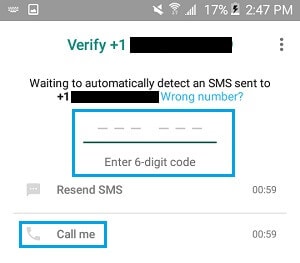
5 Adım: “İleri” üzerine dokunun. Tebrikler, telefon numarasız whatsapp’ınız kuruldu.
2) Geçici veya Sanal Numara Kullanma
Evinizde sabit hat numarası yoksa, 2017 telefon numarası olmayan whatsapp’ınızı oluşturmak için geçici bir sanal numara kullanmanız önerilir. Bunun için iPhone’un yanı sıra android ile uyumlu olan TextNow’u kullanmanızı tavsiye ederiz. WhatsApp’ta doğrulama için kullanılabilecek sanal bir numara sağlar.
1 Adım: Bir android cihaz kullanıcısıysanız, Play Store’u açın ve iOS kullanıcıları varsayılanın pazarından indirebilir.
2 Adım: Uygulamayı başlatın ve alan kodunuzu sağlayarak kurulumu başlatın. Şimdi, beş sanal numara seçeneği alacaksınız. İstediğinizi seçin ve uygulamanın arka planda çalışmasını sağlayın.
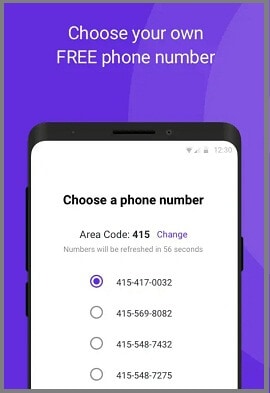
3 Adım: Şimdi, cihazınızda WhatsApp’ı çalıştırın. TextNow’dan seçtiğiniz numarayı girin ve “İleri” düğmesine dokunun.
4 Adım: “Beni ara” seçeneği etkinleştirilene kadar birkaç dakika bekleyin.
5 Adım: Etkinleştirildiğinde, üzerine dokunun ve bir arama TextNow numaranıza gidecektir. Whatsapp hesabını oluştururken kullanmanız gereken doğrulama kodunu alacaksınız.
Bölüm 2: Whatsapp’ı kod olmadan doğrulayabilir miyim?
Hayır, whatsapp hesabınızı kod olmadan doğrulamanın bir yolu yoktur. Whatsapp, hiçbir kullanıcının doğrulama kodunu sağlamadan böyle bir şey yapmasına izin vermez. Her neyse, kaydolmak için kodu alacağınız bir numara vermeniz gerekiyor. Aksi takdirde, Whatsapp ile akranları ve meslektaşları ile bağlantı kurmak imkansızdır. Bazı kullanıcılar, “WhatsApp’ı telefon numarası olmadan kullanabilir misiniz?” Diye sorup duruyor. Ayrıca her zaman evet diyoruz ama şifresiz üye olmak mümkün değil.
Bölüm 3: WhatsApp’ı e-posta yoluyla doğrulayabilir miyim?
Hangi e-posta hizmetini yönetiyor olursanız olun, Whatsapp oraya asla doğrulama kodu göndermez. Hangi seçeneğe bağlı olarak SMS veya arama yoluyla doğrulama kodu gönderdiği bir cep telefonu numaranızın olması çok önemlidir. Hiçbir şey yoksa, sanal veya iniş numarası kullanabilirsiniz. Adımlar zaten yukarıdaki bölümde verilmiştir.
Bölüm 4: Whatsapp daha güvenli bir şekilde nasıl yedeklenir.
Whatsapp hesabınızı ve verilerini güvenli bir şekilde yedekleme ihtiyacı hissediyor musunuz? Doğrulama kodunu alamayabilirsiniz veya aynı numarayı kullanmaktan kaçınmak isteyebilirsiniz. Kendinizi birçok düşüncede tutmayın. ile whatsapp verilerinizi yedekleyin DrFoneTool – WhatsApp Transferi ve sohbet geçmişinizi ve medya dosyalarınızı kurtarın. Uygulama, birçok kullanışlı özelliğe ve Whatsapp verilerini seçici bir işlemle bir cihazdan diğerine aktarma özelliğine sahiptir.
Temel Özellikler:
- Bir Android ve iOS cihazı arasında verileri ve sohbet geçmişini aktarın
- Sohbet geçmişinin ve diğer whatsapp verilerinin kolay bir yedeğini alın
- 256 MB RAM’e ve 200 MB’den fazla depolama alanına sahip bir cihazda bile çalışır
- Mac ve Windows cihazı için kullanılabilir
- Fiyat uygun
Adım Adım Eğitim:
1. Adım: Android’i PC’ye bağlayın
Dr. Fone WhatsApp Transfer uygulamasını başlatın, ancak önce yüklemediyseniz yükleyin. Ana arayüz göründüğünde, android telefonunuzu PC’ye bağlayın. Bundan sonra, mesajların ve verilerin android’den PC’ye yedeklenmesine başlamak için “Whatsapp mesajlarını yedekle” seçeneğine tıklayın.

2. Adım: Android cihazınızın WhatsApp mesajlarını yedekleyin
Uygulama, android cihazınızı algılayacak ve WhatsApp yedekleme işlemi başlayacaktır. Cihazı bağlı tutun ve yedeklemenin bitmesini bekleyin. ‘Görüntüle’yi tıkladığınızda, WhatsApp yedekleme kaydınızın PC’nizde var olup olmadığını göreceksiniz.
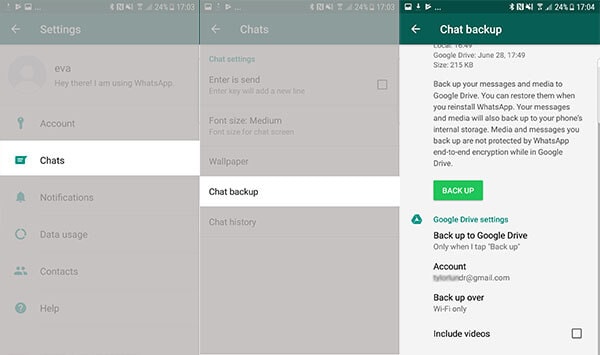
Final Kelimeler
Umarız artık “Whatsapp’ı telefon numarası olmadan kullanabilir miyim?” diye sorgulamanıza gerek kalmaz. Kişisel numaralarını kullanmakla ilgilenmeyen kullanıcılar için mücadele gerçektir, ancak tartışılan şeyleri yapabilirler. Bu, hemen hemen her şeye bir çözüm bulmanız teknolojinin avantajıdır. Yine de, iyileştirme için bir yer var ve WhatsApp zaten üzerinde çalışıyor. Şu anda size WhatsApp yedekleme, whatsapp’ı telefon numarası olmadan kullanma ve çok daha fazlası hakkında bazı önemli şeyleri anlatmaktan mutluluk duyuyoruz.
En son makaleler